Cara mengurutkan output perintah 'ls' berdasarkan tanggal dan waktu yang dimodifikasi terakhir
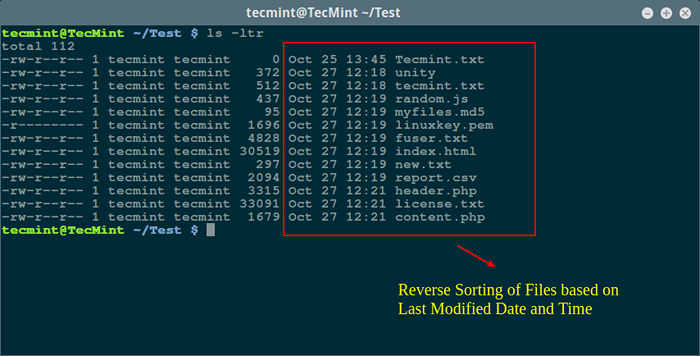
- 1968
- 338
- Simon Cormier
Salah satu hal paling umum yang akan selalu dilakukan pengguna Linux pada baris perintah adalah mendaftarkan isi direktori. Seperti yang mungkin sudah kita ketahui, LS dan DIR adalah dua perintah yang tersedia di Linux untuk daftar konten direktori, dengan yang pertama lebih populer dan dalam kebanyakan kasus, lebih disukai oleh pengguna.
Saat mencantumkan konten direktori, hasilnya dapat diurutkan berdasarkan beberapa kriteria seperti urutan abjad nama file, waktu modifikasi, waktu akses, Versi: kapan Dan ukuran file. Menyortir menggunakan masing -masing properti file ini dapat diaktifkan dengan menggunakan bendera tertentu.
Dalam panduan perintah LS singkat ini, kita akan melihat cara mengurutkan output perintah LS berdasarkan waktu modifikasi terakhir (tanggal dan waktu).
Mari kita mulai dengan mengeksekusi beberapa perintah LS dasar.
Perintah Linux Basic LS
1. Berlari perintah ls tanpa menambahkan argumen apa pun akan mencantumkan konten direktori kerja saat ini.
$ ls
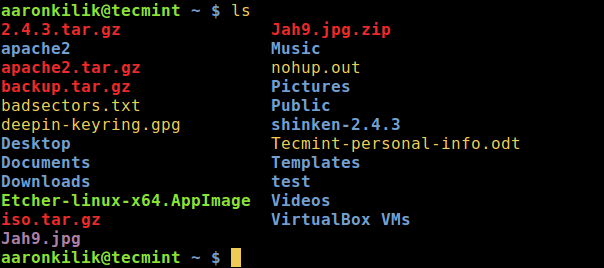 Daftar Konten Direktori Kerja
Daftar Konten Direktori Kerja 2. Untuk daftar konten direktori apa pun, misalnya /dll Penggunaan Direktori:
$ ls /dll
 Daftar Isi Direktori
Daftar Isi Direktori 3. Direktori selalu berisi beberapa file tersembunyi (setidaknya dua), oleh karena itu, untuk menampilkan semua file dalam direktori, gunakan -A atau --semua bendera:
$ ls -a
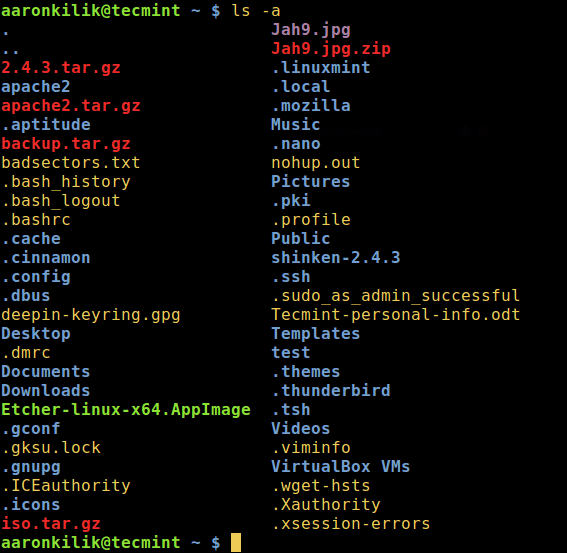 Daftar file tersembunyi di direktori
Daftar file tersembunyi di direktori 4. Anda juga dapat mencetak informasi terperinci tentang setiap file di ls output, seperti izin file, jumlah tautan, nama pemilik dan pemilik grup, ukuran file, waktu modifikasi terakhir dan file/nama direktori.
Ini diaktifkan oleh -l Opsi, yang berarti format daftar panjang seperti pada tangkapan layar berikutnya:
$ ls -l
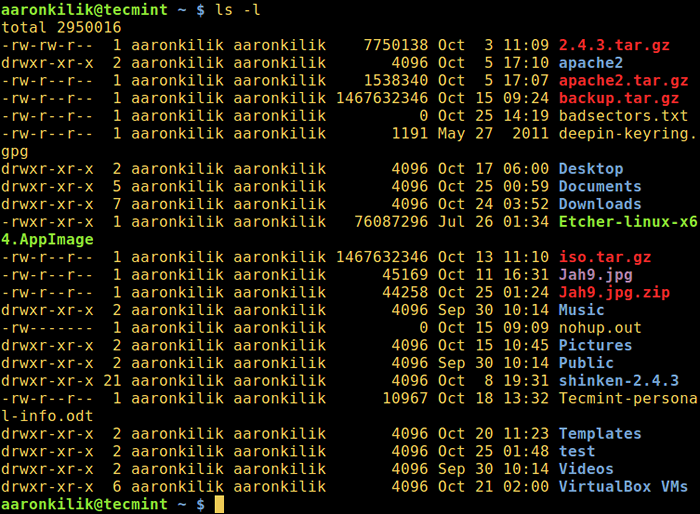 Isi Direktori Daftar Panjang
Isi Direktori Daftar Panjang Urutkan file berdasarkan waktu dan tanggal
5. Untuk mencantumkan file dalam direktori dan mengurutkannya tanggal dan waktu yang dimodifikasi terakhir, memanfaatkan -T opsi seperti pada perintah di bawah ini:
$ ls -lt
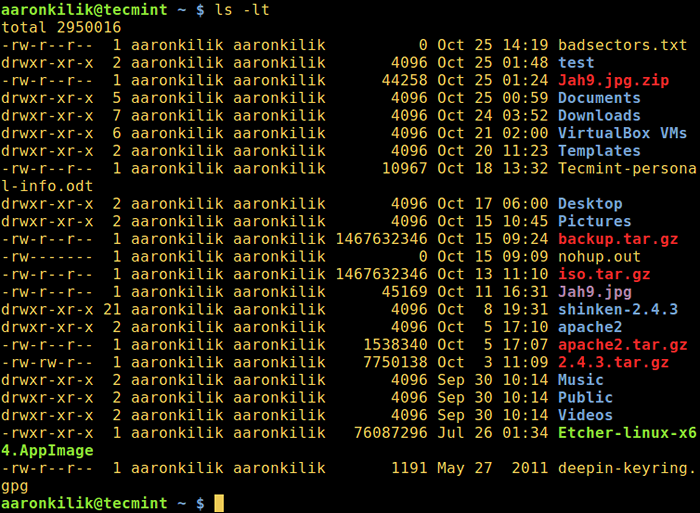 Urutkan output ls berdasarkan tanggal dan waktu
Urutkan output ls berdasarkan tanggal dan waktu 6. Jika Anda menginginkan file penyortiran terbalik berdasarkan tanggal dan waktu, Anda dapat menggunakan -R opsi untuk bekerja seperti itu:
$ ls -ltr
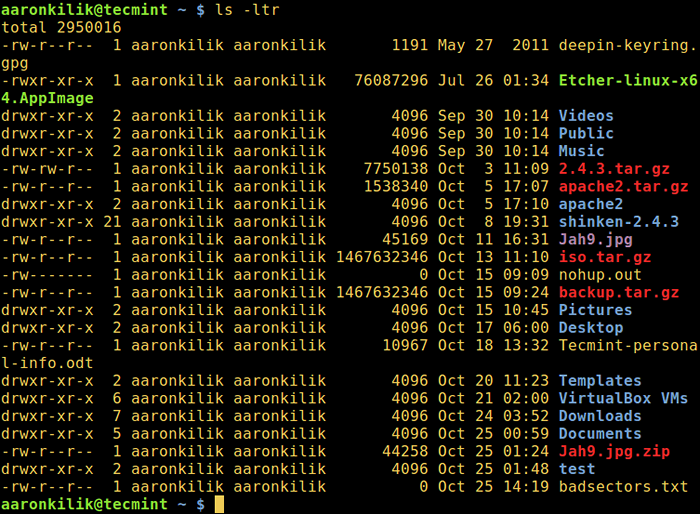 Urutkan output ls terbalik berdasarkan tanggal dan waktu
Urutkan output ls terbalik berdasarkan tanggal dan waktu Kami akan berakhir di sini untuk saat ini, namun, ada lebih banyak informasi dan opsi penggunaan dalam perintah LS, jadi buat titik untuk melihatnya atau panduan lain yang menawarkan trik perintah LS yang harus diketahui setiap pengguna Linux atau menggunakan perintah sortir. Terakhir, Anda dapat menghubungi kami melalui bagian umpan balik di bawah ini.
- « 7 trik perintah 'ls' yang unik yang harus diketahui setiap pengguna Linux
- Cara memeriksa sektor buruk atau blok buruk pada hard disk di linux »

